デジタル資産で怖いのはハッキングなどのセキュリティ対策。
投資が成功しても、セキュリティが疎かになっていたら、最悪全財産を失うことも・・・
本日はセキュリティの信頼度を一気にあげる2段階認証のやり方を説明します。
2段階認証の設定方法
1 まずは右上のユーザー名をクリックします。
2 下から2つ目の「SETTINGS」をクリックします
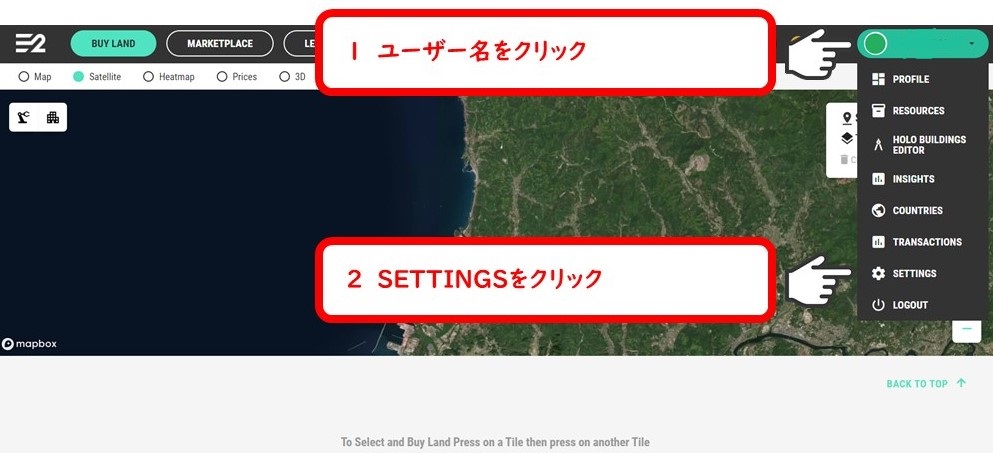
3 真ん中あたりにある「MANAGE 2FA」 をクリックします。
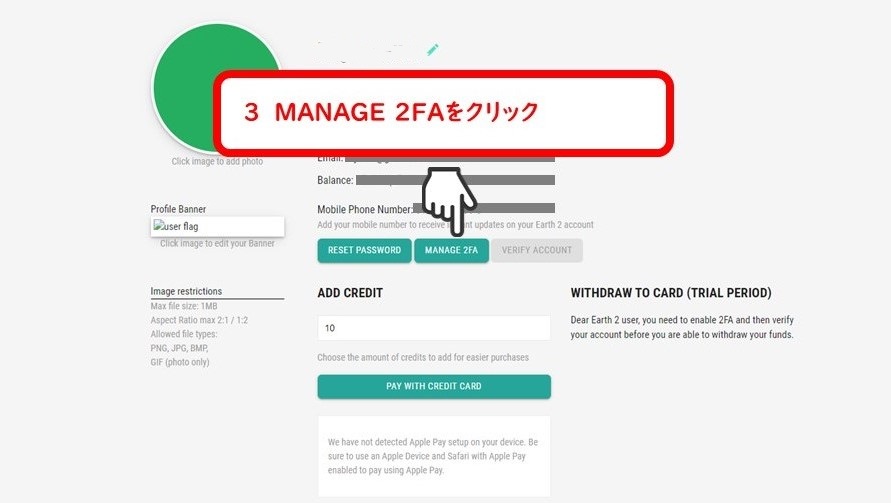
4 青いボタン「Enable Two-Factor Authenticaton」をクリックします。
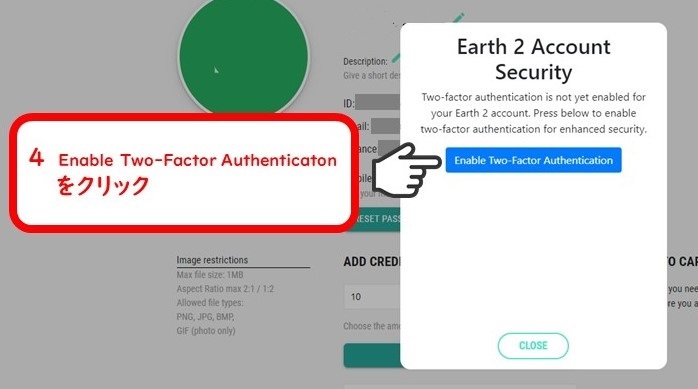
5 右の青いボタン「Next」をおしてください。
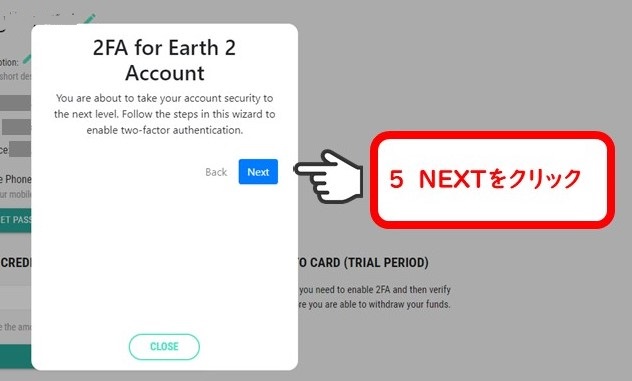
6 おそらくここが一番壁にぶつかるところです。
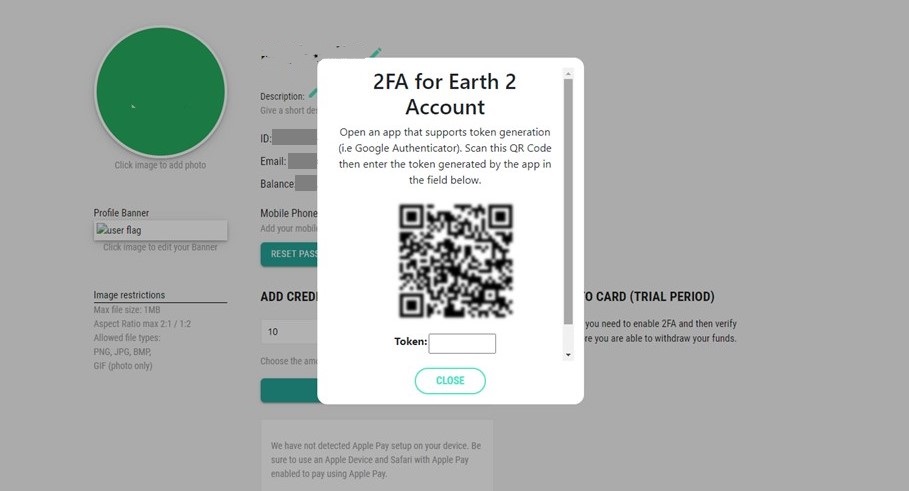
ケータイではこのQRをスキャンできないと思います。
このQRは、どこかのサイトに移動するためのURLを表すものではないからです。
そして、今回の記事の中で一番重要なのですが、
このQRコードは絶対にキャプチャを取っておいてください!!
理由は最後に述べます。
話を戻しましょう。
Earth2では2段階目の認証をワンタイムパスワードで行っています。
そこで、このワンタイムパスワードを発行するアプリが必要になります。
Earth2の画面ではGoogle Authenticatorを例に出していますので、これに沿って説明します。
7 Google Authenticator を入手する。
Appストアやgoogle play で「Google Authenticator」を検索してインストールしてください。
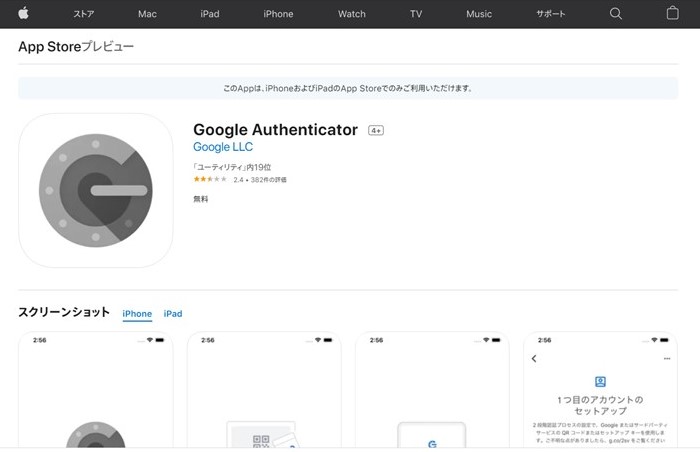
8 Google Authenticatorの「QRコードをスキャン」でQRを読み込みます
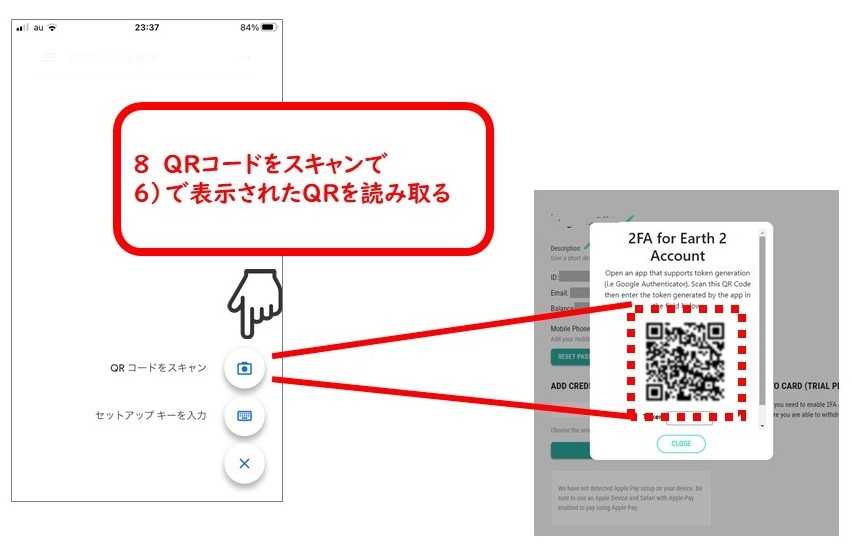
9 ワンタイムパスワードが発行されるので、earth2に入力します。
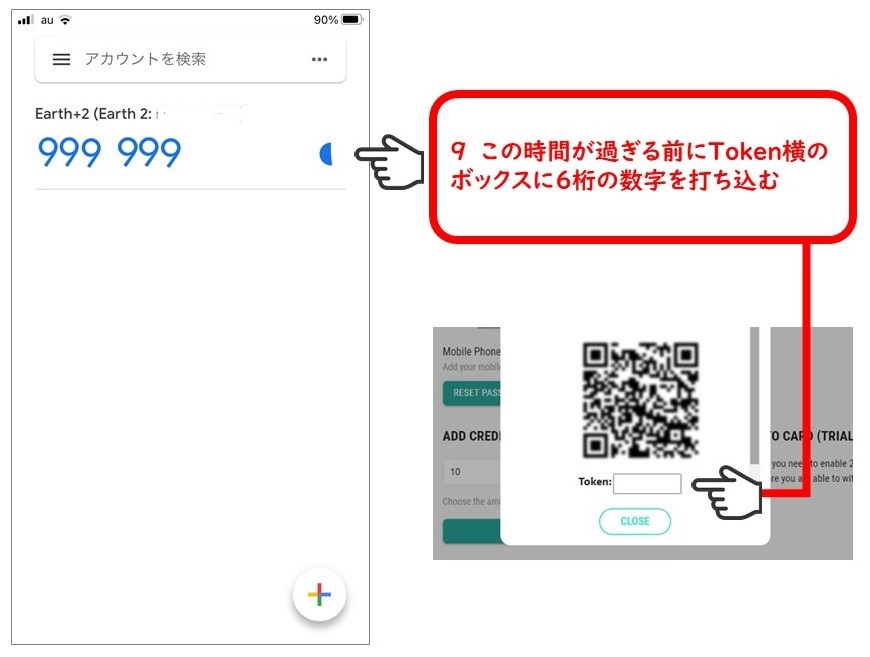
QRによってearth2のアカウントコードが読み込まれ、ワンタイムパスワードが発行されます。
このパスワードが有効な内に(=制限時間内に)、earth2のQRの下、「Token」のボックスに6桁の数字を打ち込んで次に進むボタンを押してください。(すみませんが、ここのキャプチャを忘れていました・・。この画面だと下の「CLOSE」を押してしまいそうになりますが、右のスクロールバーを使って下を表示させると次に進むボタンがあります)
10 この画面が出てきたら設定は完了です。
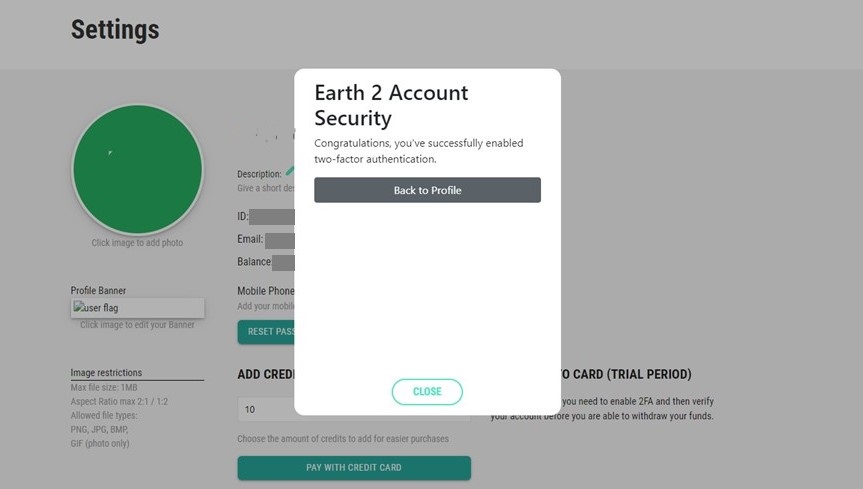
2段階認証でのログインの仕方
2段階認証の手続きを済ませると、通常のログインの後にこの画面が出てきます。
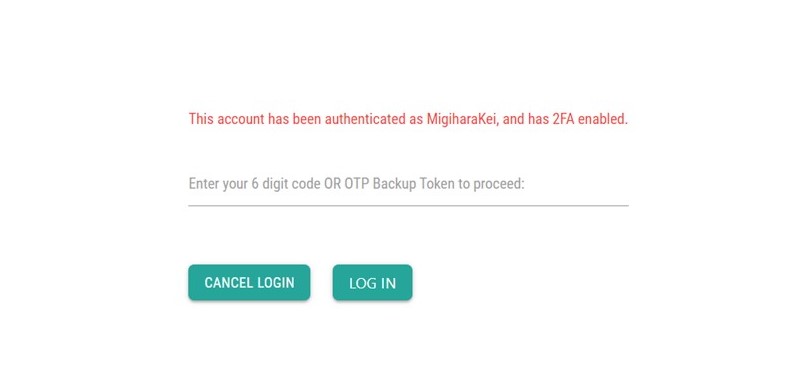
端末から Google Authenticatorを使って6桁のワンタイムパスワードを入力してください。(つまり、ログインするときには手元にGoogle Authenticatorが入った端末が必要になります)
これであなたのアカウントのセキュリティは抜群に向上しました!
それでは次回の記事でお会いしましょう!
と、いいたいところですが、
今回一番重要なことを言います・・・
2段階認証に潜む超キケンな罠
それは「Google Authenticatorのバックアップはどうするの?」ということです。
Google Authenticatorの入った端末をなくしてしまうと、2度とearth2にログインできません・・・
一歩まちがえると一生ログインできず、投資した多額のお金もパアに・・・!
機種変更の際も、気を付けないと例えば新しいiphoneに古いiphoneからデータを引き継いだとしてもituneはGoogle Authenticatorのバックアップを取っていないので、初期化されてしまいます。
私もいろいろ調べたのですが、一番手っ取り早い方法は登録したQRを保管しておいて、新しい端末でもう一度QRを読み込むことだそうです。
今後、仕様がどうなるかはわかりませんが、現時点ではQRを保管しておくことを強くお勧めします。
それでは今回も最後までお読みいただきありがとうございました。次の記事でお会いしましょう。
免責事項: 本サイトの情報により、みなさまに発生あるいは誘発されたいかなる損害について、本サイト、参照先、及び全ての関係者は一切その責任を負いません。


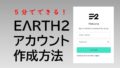

コメント